Очищення кешу браузера на MacBook

- 3772
- 83
- Aaron Harvey
Сьогодні для більшості користувачів комп'ютерний браузер - це майже основна програма. Основна його мета - переглянути веб -сайти. Але функціональність сучасних Інтернет -засобів дозволяє використовувати його як глядачка та редактора документів, музичного плеєра та відео та навіть навігатора. Список далеко не повний. На сьогоднішній день для операційної системи Mac OS MAC була розроблена значна кількість різних браузерів.
Але на відміну від головного конкурента, Microsoft Windows, браузер Safari за замовчуванням дуже зручний і вдосконалений. Якщо ви додатково використовуєте iPhone або iPad, завдяки синхронізації, вам не потрібно буде створювати кілька копій ваших закладок, а історія відвідуваних сайтів буде відображатися на всіх пристроях. Але той самий Google Chrome та Mozilla Firefox також пропонують цю можливість, скажете ви. Так, це так, але навіщо додатково завантажувати систему, якщо існуючий продукт справляється з завданням не гірше?
Оскільки в більшості випадків кількість відвідуваних сайтів обчислюється навіть десятками, а сотнями, об'єм кешу, що використовується, збільшується щодня. Чому кеш використовується в сафарі? Чи можна очистити його, якщо він починає займати занадто багато місця в пам'яті? Які методи швидкого очищення? Ми спробуємо дати відповіді на ці запитання в сучасному матеріалі.
Як використовується кеш у браузері
Кеш - це тимчасові файли. За великим рахунком кеш генерує більшість програм, встановлених на вашому MacBook. Браузер Safari, коли ви перейдете на якусь веб -сторінку, підключається до віддаленого сервера та завантажує веб -сторінку на жорсткий диск. Після того, як ви покинете її, вона буде продовжувати зберігатись у кеші. Наступного разу, коли ви знову перейдете на цей сайт, сторінка більше не буде завантажена на сервер, а з папки на жорсткому диску. Таким чином, ви можете досягти набагато більшої продуктивності. З часом кеш стає все більше і більше, і він може досягти декількох гігабайт. До чого це веде? Браузер починає видавати незрозумілі помилки, відмовляється завантажувати певні сайти та просто уповільнити систему. Крім того, в деяких випадках сторінку слід знову завантажувати з сервера, а не читати з пам'яті кешу.
З'ясовуючи специфіку браузера, давайте перейдемо до того, як очистити кеш сафарі. Їх може бути кілька. Розглянемо кожного з них детальніше.
Повний розряд
Дозволяє видаляти не тільки кеш, але й інші тимчасові файли, такі як файли cookie, історія відвідуваних сайтів, завантаження та інші. У попередніх версіях Safari та Mac OS це можна було б зробити однією кнопкою. Якщо ви довго не оновлювали браузер та комп'ютер, тож ви використовуєте стару версію, натисніть Safari у рядку меню - Скиньте Safari. Після цього вийде вікно, в якому можна зазначити, що саме ви хочете видалити. Будьте обережні, оскільки таким чином ви можете випадково стерти закладки та зберегти паролі.
Якщо у вас є сучасна версія браузера, то ви можете видалити більшість даних, за винятком закладок та паролів, ви можете ще простіше. Для цього в рядку меню потрібно натиснути Safari - очистити історію.
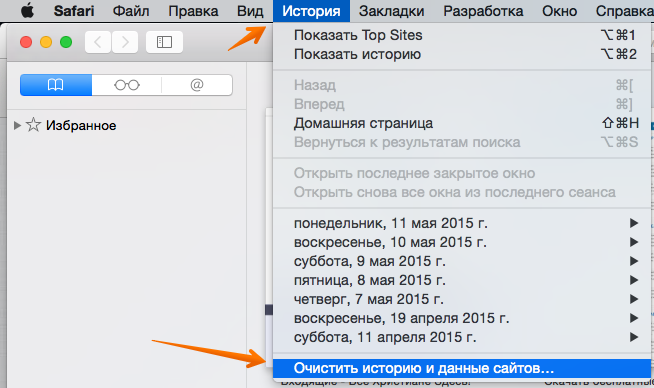
Очищення історії сафарі
У вікні Pop -Up виберіть період, протягом якого потрібно завершити очищення та підтвердити вибір. Таким чином, всі тимчасові файли, вхідні форми, автоматичне заповнення, а також файли cookie очищаються. Після очищення потрібно буде знову ввести всі паролі, оскільки записи автоматичного входу були видалені.
Звичайне очищення
Якщо вам потрібно видалити лише кеш, не впливаючи на файли cookie та інші компоненти, необхідно активувати режим розробника. Для цього необхідно:
- Перейдіть до Safari - "Налаштування" - "Додавання" та позначте пункт "Показати меню" Розробка "у рядку меню. Після цього пункт "Розробка" з’явиться в рядку меню.
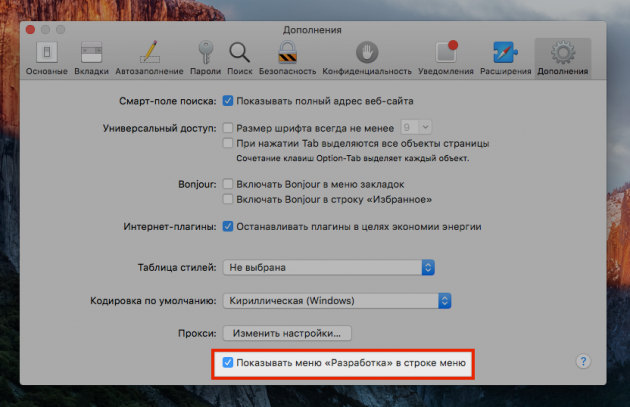
Активація режиму розробника
- Перейдіть до точки "розробки" і виберіть рядок "Clean Cache". Буквально через пару секунд операція буде завершена, але браузер не дасть вам жодного сповіщення.
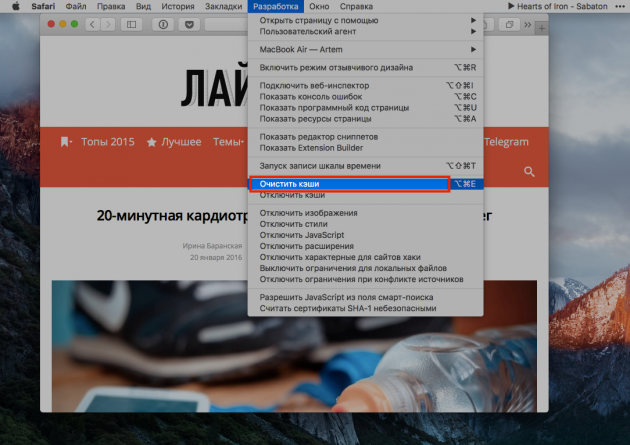
Очищення кешу в сафарі
Швидке очищення гарячими клавішами
Актививши режим розробника, швидке очищення кешу в сафарі на маку можна зробити за допомогою гарячих клавіш. Для очищення кешу потрібно одночасно натиснути три кнопки: CMD, ALT та E. Пам'ять буде очищено за кілька секунд.
Оновлення примусової сторінки
Іноді необхідно досягти примусового оновлення сторінки, без очищення кеша всього браузера. Для цього натисніть кнопку оновлення сторінки, зберігаючи клавішу Shift. Кнопка оновлення розташована біля адресної лінії. А також замість цього ви можете натиснути F5.
Ручне очищення кешу
Якщо з якихось причин ви думаєте, що вбудований засіб очищення браузера Safari на Mac не працює так, як має бути, і тимчасові файли не повністю очищені, ви можете вручну видалити. Для цього:
- Запустіть файли файлів, а потім натисніть перехід у верхньому рядку меню - перехід до папки. Цей же ефект можна досягти, натиснувши комбінацію CMD + Shift + G.
- У панелі пошуку введіть адресу папки ~/libary/caches/com ppaller.Яблук.Safari/або ~/бібліотека/кеш/сафарі/якщо ви використовуєте стару версію.
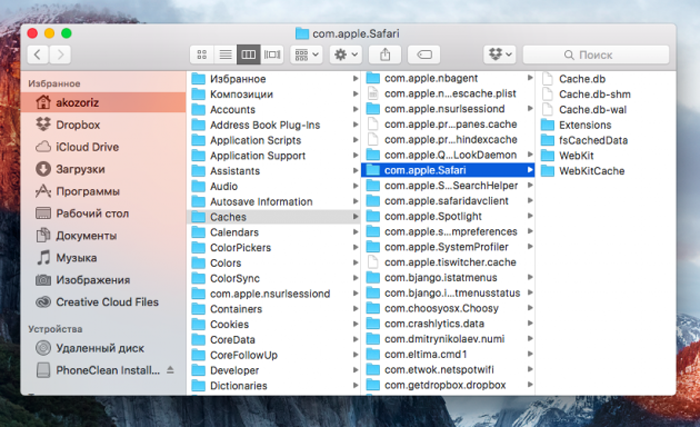
Посібник з файлів Mac OS
- Очистіть усі папки та файли з цього каталогу. У той же час, будьте обережні, оскільки ви можете видалити бази даних, від яких залежить повна робота та конфігурація сафарі. Якщо не впевнений, не торкайтеся.
Висновок
Браузер Safari на Moppy - це досить потужна і вимоглива програма для ресурсів. В результаті своєї роботи існує багато тимчасових файлів, які займають жорсткий диск і значно уповільнюють роботу програми. Тим не менш, ви можете очистити кеш буквально кілька клавіш. Ми сподіваємось, що нам вдалося допомогти вам, і якщо у вас все ще виникають запитання, задайте їх у коментарях.

